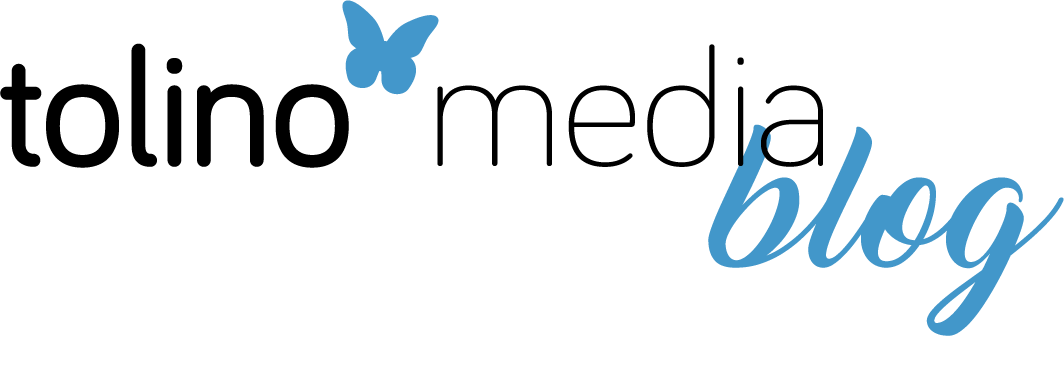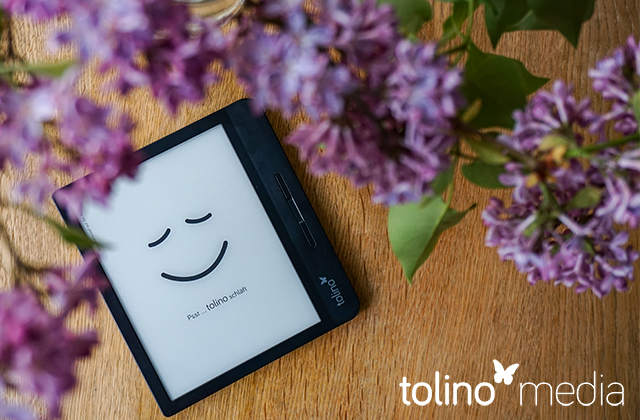- in deinem Account fehlerfrei hochladen kannst,
- wir sie ohne Verzögerung zu allen von dir gewählten Vertriebspartnern ausliefern können und
- deine Leserschaft ein technisch ungehindertes Lesevergnügen hat und jederzeit gerne weitere deiner wohlgeformten eBooks kauft.
Zu jeder Anforderung geben wir dir auch gleich die passenden Tipps zur Nachbesserung an die Hand.
Bestenfalls arbeitest du bereits mit einer Schreibsoftware, die das saubere Strukturieren deines Manuskriptes erleichtert und aus der am Ende eine technisch einwandfreie (= valide) epub2-Datei exportiert werden kann. Da einige Online-Shops aber teils sehr strikte Anforderungen haben, kann selbst unter diesen idealen Bedingungen eine nachträgliche Bearbeitung notwendig sein. Dann heißt es – rein in den Code, Fehler suchen, neue Fehler dabei generieren, Tage ziehen ins Land, Wut, Verzweiflung, Tränen – Stopp. Spätestens beim Punkt „Wut“ hört der Spaß auf und du solltest dir eine Anlaufstelle für professionelle epub-Erstellung suchen. Uns ist es wichtig, an dieser Stelle zu betonen: Selfpublishing heißt keineswegs, dass du alles selbst machen musst! Sondern: Du hast die gesamte Kontrolle über dein Buchprojekt, aber gehst im Vergleich zu klassischen Verlagen dafür selbst in Vorlage für professionelle Dienstleister für Lektorat, Coverdesign. Und ebenso wichtig auch die professionelle Herstellung.
Als Selfpublisher lohnt es sich trotzdem in jedem Fall gewisse Grundkenntnisse darüber zu haben, was eine epub-Datei im Innersten zusammenhält. So kannst du bereits vorab auf eine saubere Struktur, Grafiken und Styling achten. Catherine Strefford erklärt in ihrem Crashkurs EPUB in nur zehn Minuten wichtige Basics.
Die hochgeladene epub-Datei wird von uns übrigens bei erfolgreicher Prüfung unverändert ausgeliefert. Blättere diese deshalb vor dem Upload selbst nochmal durch, ob sie für den Verkauf fertig ist. Falls du keinen eReader besitzt kannst du die Datei z.B. mit der kostenfreien Lesesoftware ADE Reader prüfen.
Checkliste: Ist die epub-Datei fertig für den Upload?
- Maximale Größe epub2-Datei: 20 MB
- Valide epub2-Datei (pagina EPUB Checker)
- Cover auf erster Seite eingebunden
- Abbildungen kleiner als 4 Mio. Pixel
- Abbildungen im Format JPG oder PNG
- Farbraum aller Abbildungen: RGB
- Größe Text-Abschnitt max. 50 KB
- 30 eingebundene Abbildungen pro Abschnitt
- Gesamtgröße aller Abbildungen innerhalb eines Abschnitts max. 4 MB
- eBook-Lizenz für eingebundene Schriften vorhanden / Schriften lizenzfrei
- Keine Festwerte „pt“ für Fließtext im Stylehsheet
Die richtige Version
Unsere Plattform akzeptiert epub-Dateien der Version 2 bis zu einer Dateigröße von 20 MB.
Leider unterstützen viele eReader noch kein epub3-Format. Um die Kompatibilität auf allen Geräten zu gewährleisten, liefern wir aktuell ebenfalls ausschließlich epub2-Dateien aus. Welche epub-Version deine Datei hat, zeigt dir z.B. der pagina EPUB Checker an.
Beachte: Innerhalb der Datei sind interaktive Elemente mit Formaten wie SVG, Flash, JavaScript oder iTunes-Playlists nicht erlaubt.
Was tun bei falscher Dateiversion?
Wenn der Inhalt grundsätzlich für flexibles Layout geeignet ist, kann die Struktur recht problemlos umgewandelt werden. Die einfachste Lösung ist es, das Manuskript aus deinem Schreibprogramm als epub2 neu zu exportieren. Bei fast allen Programmen, mit denen epub-Dateien erstellt werden, kannst du die Dateiversion beim Speichern oder beim Export einstellen. Das Format kann unter Umständen eine weniger offensichtliche Bezeichnung haben – wähle z.B. bei Vellum das Exportformat „generic“.
Wenn dir ausschließlich die epub3-Datei vorliegt, gibt es zudem die Möglichkeit, die Datei mit dem kostenfreien Programm Calibre umzuwandeln. Dort kannst du im Konvertierfenster bei der epub-Ausgabe „2“ einstellen. Es kann trotzdem sein, dass eine Nachbearbeitung nötig ist, um eine technisch einwandfreie (=valide) Datei zu erhalten. Prüfe dies nach dem Konvertiervorgang mit dem kostenfreien Validator pagina EPUB Checker.
Hat dein Buch ein interaktives Konzept, das sich ausschließlich im epub3-Format darstellen lässt? In diesem Fall empfehlen wir, deine Inhalte (Texte und Abbildungen) vorerst noch in einer einfacheren epub2-Struktur zu verpacken und für etwaige Zusatzinhalte auf deine Website zu verlinken.
Die richtige Größe
Die Dateiobergrenze von 20 MB gewährleistet, dass eReader und Apps nicht abstürzen beim Auslesen des Inhalts. Wenn du eine Vielzahl an Abbildungen verwendest, verringere die Auflösung und binde diese neu ein – entweder vor dem Export oder mit dem Programm Sigil. Überfordert? Lass dir die epub-Datei von einer professionellen Agentur erstellen, die für dich das Layout erstellt und die Abbildungen ausreichend komprimiert.
Validierung und Fehlerbehebung
Das epub-Format und die dazugehörige technische Validierung ist ein branchenweiter Standard, entwickelt von der IDPF (International Digital Publishing Forum).
Durch die Prüfung und alleinige Akzeptanz valider epub-Dateien wird bereits beim Upload deiner Datei sichergestellt, dass dein eBook an den Handel ausgeliefert werden kann. Denn auch die jeweiligen Shops möchten natürlich Reklamationen aufgrund technischer Mängel vermeiden.
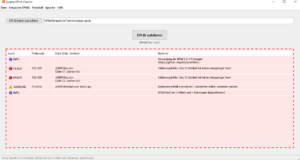
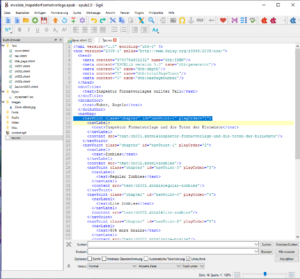
Grundsätzlich empfehlen wir dir, bereits vor dem Upload auf unserer Seite, deine epub-Datei mit dem Validator pagina EPUB Checker auf etwaige Fehler hin zu prüfen.
Dabei wird bei Fehlern die Fundstelle innerhalb der epub-Datei, Zeile und Zeichen ausgegeben. Eine epub-Datei ist eine gezippte und in Ordner strukturierte Sammlung aller technisch notwendigen Dateien und natürlich eurer Buch-Inhalte. Dieses Verzeichnis wird dir beim Öffnen der epub-Datei mit dem kostenfreien Programm Sigil auf der linken Seite angezeigt. Suche dort die angegebene Datei und darin die Fehlerstelle. Je nach Art und Anzahl der Fehler lassen diese sich direkt in der geöffneten epub-Datei oder im Original-Manuskript einfacher korrigieren.
Beispiel Validierungsfehler 1: Das 'id'-Attribut hat keinen einzigartigen Wert
Öffne die epub-Datei und dort die Inhaltsverzeichnis-Datei „toc.ncx“. In Zeile 17 und 23 ist die Fehlerstelle: die ID „navPoint-1“ wurde zweimal vergeben. Dieser Fehler kann an Ort und Stelle korrigiert werden, indem die zweite ID zu „navPoint-2“ geändert wird.
Fehlerstelle finden wenn lange Zeichenfolge in einer Code-Zeile ist
| ERROR | HTM-025 | /OEBPS/ebook124.xhtml (Zeile 1, Zeichen 2675) | Fehlermeldung |
Befindet sich der gesamte Inhalt eines Abschnitts oder sogar Kapitels in einer Zeile, ist es nicht immer leicht die Fehlerstelle schnell zu finden. Kopiere dafür den gesamten Textinhalt der entsprechenden Zeile in Word. Markiere den Text von Anfang an und nähere dich über die Funktion "Wörter zählen" > "Zeichen (mit Leerzeichen)" der Fehlerstelle an.
Weitere Tipps zur Behebung häufiger Fehlermeldungen, die nach dem Datei-Upload angezeigt werden, findest du in einem anderen Blogbeitrag.
Dateibenennung (Dateien in allen Ordnern)
Achte grundsätzlich beim Abspeichern von Dateien darauf, keine Leer- und Sonderzeichen im Dateinamen zu verwenden.
Auch für Dateien, die nach der Konvertierung in deiner epub-Datei eingebettet und in Ordner sortiert liegen (Text, Styles, Images, Fonts), gilt: Dateinamen innerhalb des epubs müssen UTF-8-kodiert sein und dürfen keine Leerzeichen enthalten.
Beispiel Validierungsfehler 2: Dateiname enthält Leerzeichen! Leerzeichen sollten vermieden werden.
Sollte dir doch ein Leerzeichen durchgerutscht sein, kannst du dieses hinterher mit Hilfe von Sigil unauffällig aus dem Dateinamen verschwinden lassen: im Ordner Images auf die Abbildung Rechtsklick > umbenennen.
Anforderungen an Abbildungen (Ordner: Images)
Das richtige Format
Erlaubte Formate für Abbildungen in epub-Dateien sind PNG und JPG.
Manche Schreibprogramme exportieren dekorative Grafikelemente (z.B. Absatztrenner) in nicht erlaubten Formaten GIF oder SVG. Sollte dieser Fehler beim Validieren auftreten, löscht diese Grafiken aus eurem Manuskript und exportiert dieses neu. Alternativ könnt ihr diese nach dem Export auch händisch aus dem epub (im Images-Ordner sowie die zugehörige CSS-Referenz) entfernen.
Die richtige Größe
Eingebettete Abbildungen dürfen eine Größe von 4 Millionen Pixeln (Pixelzahl Höhe x Breite) nicht überschreiten.
Öffne ggf. deine epub-Datei mit Sigil, suche alle Abbildungen im Images-Ordner, die zu groß sind und bette diese verkleinert wieder ein.
Der richtige Farbraum
Bilder innerhalb der Datei müssen im RGB-Farbraum angelegt werden.
Der Farbraum CMYK hingegen ist für Druckdateien vorgesehen. Wandle ggf. den Farbraum (z.B. mit der kostenfreien Software GIMP) von CMYK in RGB um und binde die Abbildung neu in die epub-Datei ein.
Cover innerhalb der epub-Datei
Beim Upload gilt es zu beachten: in deiner epub-Datei muss bereits eine Cover-Datei eingebunden sein. Das zusätzlich hochgeladene Cover (mit Breite 1600px) dient als Thumbnail zur Anzeige in den Shops. In der ausgelieferten eBook-Datei sieht ein Fehlen des Covers auf den Lesegeräten nicht gut aus und wird daher vom Handel meist abgelehnt.
Beachte auch für das eingebettete Cover die Maximalgröße von 4 Mio. Pixeln. In der Regel ist eine Auflösung von ca. 800×600px und 72 dpi völlig ausreichend.
Für das Einbinden des Covers in die epub-Datei empfehlen wir Sigil, du kannst dies aber natürlich auch vor dem Konvertieren hinzufügen. Für Sigil funktioniert dies folgendermaßen: Programm öffnen und oben im Reiter Werkzeuge > Cover hinzufügen klicken und mit Klick auf „Andere Datei“ deine Coverdatei auswählen. Den Rest – XHTML-Coverseite anlegen und Cover im Images-Ordner hinzufügen – macht das Programm automatisch.
Richtig „gesplittete“ epub-Datei (Ordner: Text)
Es gibt nicht nur eine Obergrenze für die Größe der gesamten epub-Datei, sondern auch Vorgaben für die Abschnitte innerhalb der Datei. eReader und Apps lesen den Inhalt häppchenweise aus und können sich an einem zu großen Brocken schnell „verschlucken“.
- Die Größe eines Text-Abschnitts sollte 50 KB nicht überschreiten
- Maximal 30 eingebundene Abbildungen pro Abschnitt
- Die Gesamtgröße aller Abbildungen innerhalb eines Abschnitts sollte 4 MB nicht überschreiten
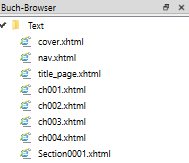
Abschnitte oder „Sections“ sind die XHTML-Seiten, die in der epub-Datei im Text-Ordner liegen. (Beispiel: Wird in Sigil einem eBook eine neue Seite hinzugefügt, heißt diese per default „Section001“.)
Die Inhalte des Manuskriptes korrekt in die jeweiligen Abschnitte aufzuteilen heißt beim Konvertierprozess „Splitting“. Wenn nicht anders eingestellt, funktioniert dies bei automatischen Konvertern meist kapitelweise. (Beispiel: Die vor Überschriften der Ebene 1 gesplitteten Kapitel werden vom Konverter automatisch in „Chapter“ strukturiert benannt.) Dafür müssen natürlich im Manuskript alle Kapitelüberschriften mit einer entsprechenden Formatvorlage ausgezeichnet sein. Informationen zum automatischen Konverter unserer Plattform findest du im Blogbeitrag zum Upload von Manuskripten.
Schrifteinbettung (Ordner: Fonts und Styles)
Bei der Ausgabe deiner epub-Datei kann es vorkommen, dass eine geschützte Schrift (= Font) ohne Lizenz exportiert wurde. Dies gibt im EPUB Checker eine Fehlermeldung dieser Art: Die DRM-geschützte Schrift-Datei „OEBPS/Fonts/Schriftdateiname“ kann nicht entschlüsselt werden.
Beachte, dass bei der Einbindung kommerziell vertriebener Schriften eine entsprechende Lizenz für die Verwendung bei eBooks erworben werden muss. Falls du die Lizenz dafür nicht besitzt oder erwerben möchtest, entferne die Schrift aus der epub-Datei. Dies geht am einfachsten mit dem Programm Sigil. Auf dem Blog der digital publishing competence findest du weitere Informationen zu diesem Thema sowie praktische Tipps zur Schrifteinbettung.
Flexible Einheiten im Stylesheet (Ordner: Styles)
Ein Problem, das oft erst beim Öffnen der epub-Datei auf eReader sichtbar wird, ist die Verwendung von Festeinheiten. Wenn im Stylesheet statt der relativen Einheit "em" die fixe Einheit "pt" verwendet, führt dies auf vielen Lesegeräten zu Darstellungsproblemen bis hin zu völliger Unlesbarkeit durch starke Überlappung der Zeilen.
Am einfachsten öffnest du das Stylesheet deines epubs in Sigil und ersetzt über die Suche alle pt-Einheiten mit em-Einheiten (dies betrifft v.a. die Angaben line-height und text-indent). An dieser Tabelle kannst du dich für die Umrechnung orientieren.
- PDF-Export mit benutzerdefinierten Formaten - 9. Dezember 2022
- Die perfekte epub-Datei: Tipps für den Upload - 5. Oktober 2021
- Autor des Monats: Karsten Krepinsky - 1. Oktober 2020